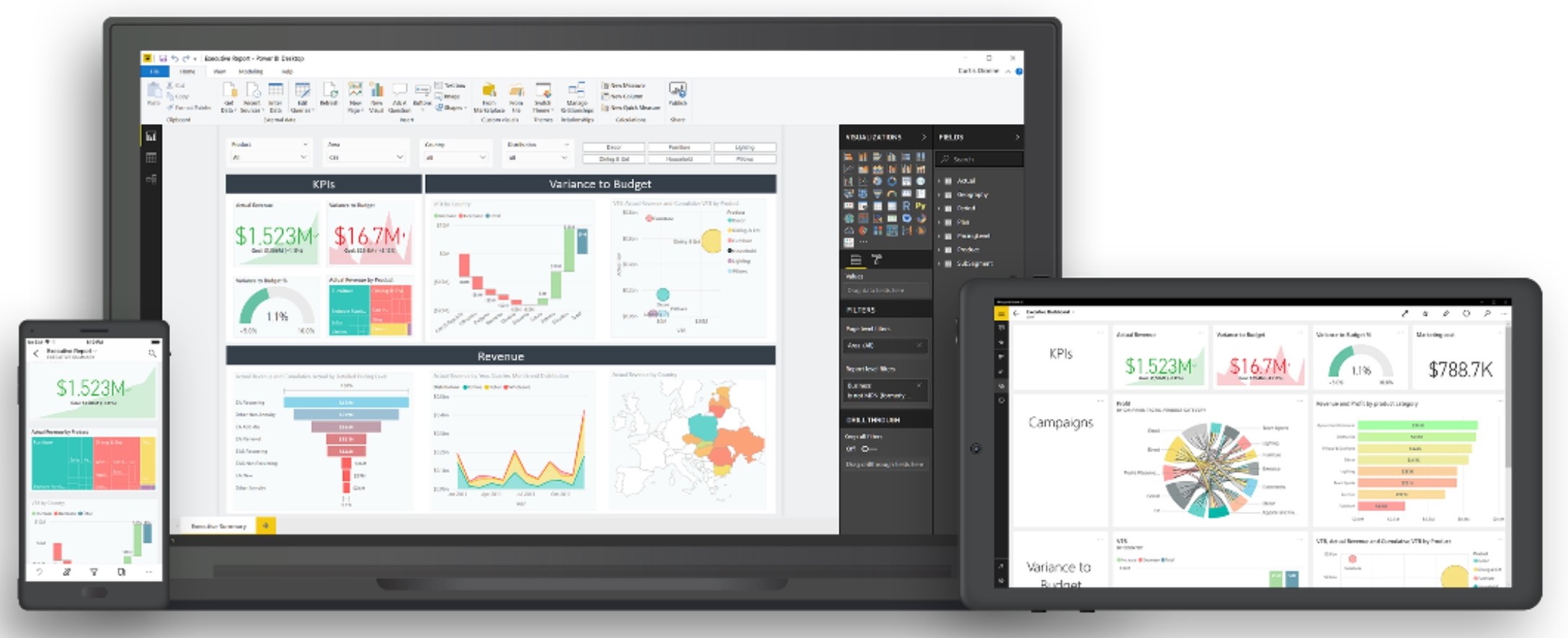En este artículo repasamos las 21 mejores prácticas de uso para la creación de informes productivos en Power BI. ¡Descubre cómo mejorar tus reports!
Power BI es una de las tecnologías más potentes de creación de informes empresariales. Los negocios necesitan disponer de reports para hacer un seguimiento de su actividad empresarial o analizar aspectos concretos de su negocio. No obstante, crear informes productivos no es sencillo. Hablamos de las mejores prácticas de uso en Power BI.
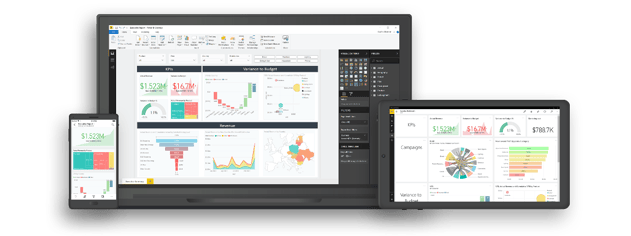
Como empresa partner Power BI preferente de Microsoft, Bismart dispone de una larga trayectoria creando informes corporativos a través de esta poderosa herramienta. Nuestro equipo de expertos en Power BI ha identificado un conjunto de buenas prácticas que marcan la diferencia a la hora de crear reports eficientes en la plataforma.
Si lo prefieres, puedes descargar el e-book con las 21 mejores prácticas para la creación de informes en Power BI a continuación:
En la entrada ’Cuadros de mando: 12 Tips que no puedes obviar al crear un dashboard’ ya repasamos los criterios de usabilidad, visualización y comunicación más importantes para crear un buen cuadro de mando o dashboard.
En esta ocasión, exploramos en más profundidad las mejores prácticas para la creación de informes fijándonos en los aspectos técnicos de Power BI.
Las mejores prácticas para la creación de informes Power BI
1. No llenes tu informe de visuals
La visualización de datos es una de las capacidades más valiosas de Power BI. Los visuals contribuyen a la democratización de los datos, a la comprensión de la información y facilitan el proceso de toma de data-driven decisions.
Sin embargo, una excesiva cantidad de visuals en un mismo informe puede producir un efecto contrario al deseado y generar confusión, además de ralentizar el rendimiento del report.
La ‘Guía de optimización de Power BI’ de Microsoft recomienda que un informe no tenga más de 8 visuals ni más de una tabla por página.
2. Elimina las interacciones innecesarias entre visuals
Cuando añadimos visuals a Power BI, la herramienta habilita por defecto la interacción entre todos los visuals de una misma página. Sin embargo, la interacción entre visuals absorbe capacidad y contribuye a que la carga del informe sea lenta.
- ¿Cómo? Minimiza el número de queries automáticas en el back-end y mejora el rendimiento del informe desactivando las interacciones innecesarias.
- Descubre las principales causas que provocan que un report Power BI vaya lento.
3. Utiliza los visuals certificados por Microsoft
En la AppSource de Microsoft encontraremos una lista de todos los visuals certificados por la compañía y que han superado las pruebas de calidad.
Los visuals certificados son de alto rendimiento, cumplen los requisitos de código de Microsoft y son los únicos que se pueden visualizar en el modo exportación a PowerPoint o en las suscripciones de correo electrónico.
4. Comprueba el rendimiento de los visuals personalizados
Los visuals personalizados no suelen ser verificados por Microsoft y, por lo tanto, su rendimiento y capacidad de carga pueden ser lentos. Este tipo de visuals, aunque permiten adaptar la visualización de datos a las necesidades específicas de cada empresa, pueden afectar al rendimiento del informe.
Si un visual personalizado ralentiza mucho un informe, es recomendable sustituirlo.
- ¿Cómo? Menú > Analizador de rendimiento
5. Permite que los usuarios puedan personalizar visuals
Para lograr una experiencia de usuario personalizada, debemos habilitar los marcadores personales y facilitar que los usuarios puedan obtener más información explorando los visuals del informe.
No obstante, debemos recordar que Power BI tiene un límite de 20 marcadores personales por informe.
- ¿Cómo? Menú > Ver > Marcadores > Agregar > Marcador personal
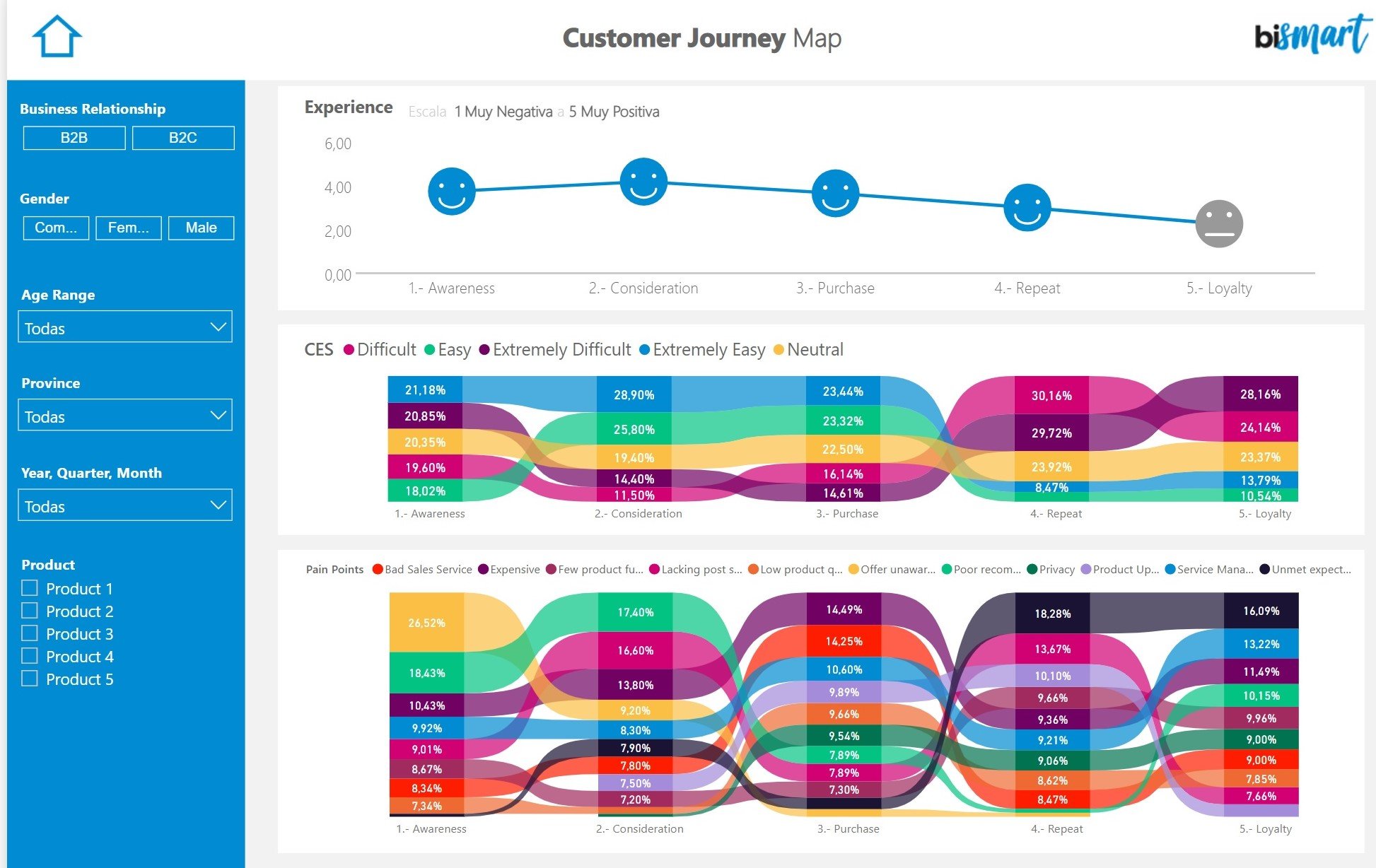
6. Aplica medidas de data governance y seguridad a Power BI
Es habitual que las compañías compartan sus informes corporativos con partners y clientes. Además, si se está haciendo un buen uso empresarial de la herramienta, empleados de diferentes departamentos y con diferentes necesidades trabajaran o consultaran un mismo informe.
En este sentido, añadir medidas de seguridad a los datos, asignar diferentes roles a los usuarios y compartir informes de forma segura es primordial.
Bismart ha desarrollado un conjunto de soluciones pensadas para aplicar medidas de data governance y seguridad a Power BI: Power BI Viewer y Power BI Analytics.
7. Evita importar conjuntos de datos completos
Para que un informe funcione con agilidad y sea más entendible, es preferible no importar conjuntos de datos completos. Por otro lado, también es recomendable limitar las tablas y hacerlas lo más reducidas posible siempre que no afecte al uso del informe.
8. Utiliza la función de jerarquía en el segmentador en lugar de custom visuals
Si necesitas mostrar la jerarquia en segmentadores , utiliza la función propia que provee Power BI Desktop en lugar de custom visuals.
9. Limita el uso de separadores
Los separadores o slicers facilitan la navegación de los usuarios. Sin embargo, cada separador requiere de dos queries, cosa que perjudica el rendimiento y la capacidad del informe. En este sentido, es recomendable eliminar los separadores que se usan con poca frecuencia.
- ¿Cómo? A través del panel de filtrado puedes evaluar los slicers y eliminar los menos usados.
10. Limita las agregaciones complejas en los modelos de datos de Power BI
Si necesitamos realizar medidas calculadas y agregaciones complejas, es recomendable hacerlas lo más cerca posible de la fuente de origen de los datos en lugar de hacerlo en el entorno de visualización de Power BI. Hacerlo de esta manera evitará que nuestro informe esté sobrecargado y disminuirá el tiempo de carga.
11. Modela correctamente
Diseñar modelos de datos aplicando el esquema en forma de estrella resulta más productivo que las columnas calculadas.
12. Almacena el informe Power BI y la fuente de datos en el mismo lugar
Si nuestro informe Power BI y la fuente de los datos del informe están almacenados en un mismo lugar conseguiremos agilizar las queries y que la transferencia de datos sea más rápida.
13. Si necesitas imprimir informes, utiliza fondos blancos o claros
La resolución de la impresión de los informes es mucho mejor cuando el fondo de la página es blanco o de un color claro.
14. Procura que la frecuencia de actualización de la memoria caché coincida con la frecuencia de actualización de la fuente de datos
Por defecto, la frecuencia de actualización de la caché de Power BI es de una hora. No obstante, es recomendable mimetizar la frecuencia de actualización de la caché con la de la fuente de datos.
- ¿Cómo? Configuración del conjunto de datos > Frecuencia de actualización
15. Evita los scrolls dentro del visual y en la página
Tener que hacer varios scrolls para desplazarse por un visual o por una página del informe deteriora la experiencia de usuario.
16. Reduce el número de queries
Las queries o consultas son otro de los elementos que ralentizan un informe y ocupan capacidad de carga. Por esto, es recomendable reducir el número de queries enviadas por Power BI.
- ¿Cómo? Opciones > Power Query Editor > Reducir el número de consultas enviadas
Los botones de exploración de Power BI generan una experiencia de usuario más intuitiva y placentera que tener el clic derecho en los objetos visuales o conjuntos de datos.
18. Seguridad a nivel de fila
Power BI cuenta con sus propias opciones para aplicar medidas de seguridad a los conjuntos de datos. Concretamente, la Seguridad a Nivel de Fila o Row Level Security (RLS) permite que ciertos usuarios no puedan ver las filas de datos que decidamos.
19. Categorización de datos
Para facilitar la navegación de los usuarios y fomentar el entendimiento de los datos, es recomendable añadir categorías explicativas a los datos.
- ¿Cómo? Selecciona la tabla > Opciones avanzadas > Categoría de datos
20. Evita los números largos
Los números de más de cuatro cifras dificultan la legibilidad y el entendimiento de los datos. Por esto, es recomendable redondear los números siempre que sea posible.
21. Innova y aplica medidas de análisis avanzadas
La innovación nunca está de más y contribuye al progreso en cualquier aspecto de la vida. Power BI no es la excepción. Además de emplear las capacidades básicas y conocidas de Power BI, existen ciertas capacidades técnicas y opciones de uso que solo los expertos conocen. Por ejemplo, ¿sabías que puedes aplicar el filtro comparador de fechas personalizadas de Google Analytics a Power BI?
En definitiva, Power BI es una de las herramientas de creación de reports corporativos y visualización de datos más usadas por las empresas. Sin embargo, es habitual que a medida que los conjuntos de datos aumentan, el rendimiento de los informes baje.
Además, la creación de informes mal estructurados, incapaces de comunicar la información clave o que generan confusión pueden llevar a la toma de decisiones empresariales erróneas y afectar al rendimiento empresarial. Precisamente por esto es tan importante que los informes sean creados por expertos que conocen la herramienta y saben cómo usarla para aportar valor al negocio.
¿Quieres tener las 21 mejores prácticas para la creación de informes Power BI para siempre en tu ordenador? ¡Descárgate nuestro e-book!